Einleitung
In diesem Dokument wird beschrieben, wie bei der PCCE-Bereitstellung auf dem Bildschirm "VM-Hosts" Probleme mit ungültigen Datenspeichern behoben und behoben werden.
Voraussetzungen
Cisco empfiehlt, dass Sie über Kenntnisse in folgenden Bereichen verfügen:
- PCCE
- Unified Computing System (UCS)
- RAID-Konfiguration
Verwendete Komponenten
PCCE 11,5
Hardware - UCS 240 M4SX
RAID-Konfigurationsprogramm
Problem
Um die PCCE 11.5-Bereitstellung einzurichten, müssen Sie sich über den AW/HDS-Server bei der Webadmin-Seite anmelden. Im Bildschirm "VM hosts" fragt PCCE nach ESXi-Host-Anmeldeinformationen. Nachdem Sie Ihre Anmeldeinformationen eingegeben und auf "Weiter" geklickt haben, werden die ESXi-Anmeldeinformationen überprüft. Nach der Überprüfung fragt ESXi die aktuellen Hardwarekonfigurationen ab und vergleicht sie.
Wenn die Hardwarekonfiguration ungültig ist, gibt PCCE webadmin die Fehlermeldung "Invalid Host- Error reason-Invalid Data Stores: Muss der erwarteten Konfiguration entsprechen."
Auf dem C240 M4SX-Server ist keine manuelle Konfiguration eines Redundant Array of Independent Disks (RAID) erforderlich. Die Konfiguration des Festplatten-Arrays für diesen Server wurde so eingerichtet, dass sie den Anforderungen von PCCE entspricht.
Überprüfen Sie die Einstellungen wie folgt:
- Informationen zum virtuellen Laufwerk: RAID 5 mit 5 (physische Laufwerke) x 4 (virtuelle Laufwerke/Datenspeicher)
- Streifengröße: 128 KB
- Schreibrichtlinie: Rückschreiben mit BBU
- Leserichtlinie: Immer vorlesen
Szenario 1
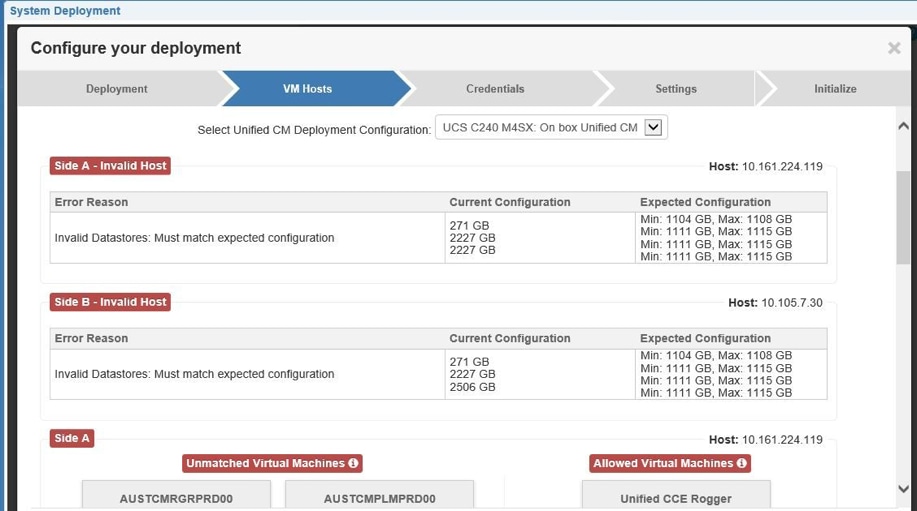
Szenario 2
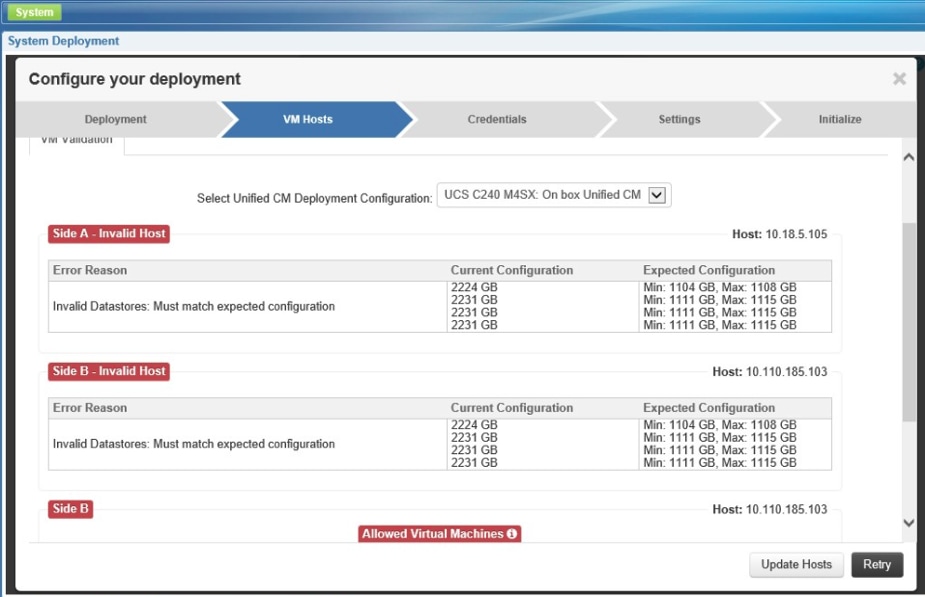
Lösung
Szenario 1
Der Fehler auf dem Bildschirm zeigt eine Abweichung von der erwarteten Datenspeicherkonfiguration an. Für PCCE 11.5 müssen vier Datenspeicher mit der unten angegebenen spezifischen Größe konfiguriert werden. In Szenario 1 sind jedoch nur drei Datenspeicher konfiguriert.
Datastore1 - mind. 1104 GB und max. 1108 GB
Datastore2 - mind. 1104 GB und max. 1115 GB
Datastore3 - mind. 1104 GB und max. 1108 GB
Datastore4 - mind. 1104 GB und max. 1108 GB
VMValidierungsprotokolle enthalten drei Datenspeicher.
Gefundene(s) HD(s) (GB): [VMDatastoreData[sizeInGB=271, name=local-irvtcmvmhprd00], VMDatastoreData[sizeInGB=2227, name=datastore01-irvtcmvmhprd00], VMD atastoreData[sizeInGB=2506, name=datastore02-irvtcmvmhprd00]]
Überprüfen Sie Ihre RAID-Konfiguration mit dem RAID-Konfigurationsprüfungsprogramm.PackagedCCEraidConfigValidator-11.5.zip.
https://software.cisco.com/download/release.html?mdfid=284360381&softwareid=284416107&release=11.5(1...>
Führen Sie dann den folgenden Befehl java -jar PackagedCCEraidConfigValidator-10.5.jar <IP-Adresse des Side-A-Servers> <Benutzername> <Kennwort> aus.
Beispiele: C:\Users\Administrator\Desktop>java -jar PackagedCCEraidConfigValidator-10.5.jar xx.xx.xxx.xxx Benutzername Kennwort
Aus RAID-Konfiguration. validieren, wurde eine falsche Anzahl von Datenspeichern konfiguriert.
Das IOS-Profil C240M4 entspricht C240M4.2.0.8b.0.080620151546; Überprüfen von Datenspeichern.
Tatsächliche Anzahl gefundener Datenspeicher = 3
Erwartete Anzahl von Datenspeichern = 4
Falsch viele Datenspeicher gefunden
Das BIOS-Profil C240M4 entspricht C240M4.2.0.8b.0.080620151546; Überprüfen von Datenspeichern.
Tatsächliche Anzahl gefundener Datenspeicher = 3
Erwartete Anzahl von Datenspeichern = 4
Falsch viele Datenspeicher gefunden
Das BIOS-Profil C240M4 entspricht C240M4.2.0.8b.0.080620151546; Überprüfen von Datenspeichern.
Tatsächliche Anzahl gefundener Datenspeicher = 3
Erwartete Anzahl von Datenspeichern = 4
Falsch viele Datenspeicher gefunden
Das BIOS-Profil C240M4 entspricht C240M4.2.0.8b.0.080620151546; Überprüfen von Datenspeichern.
Tatsächliche Anzahl gefundener Datenspeicher = 3
Erwartete Anzahl von Datenspeichern = 4
Falsch viele Datenspeicher gefunden
XXX *** Validierung abgeschlossen - RAID-Konfiguration ungültig *** XXX
Konfigurieren Sie das RAID wie folgt:
Stellen Sie sicher, dass Sie die folgenden Einstellungen in Ihrer Umgebung vornehmen:
1. Der UCS C240 M4 SX-Server ist ein brandneuer Server, bei dem nur RAID konfiguriert ist und eine gewisse Stufe aufweist. Es liegen keine Daten vor. Alle vorhandenen Daten gehen verloren.
2. Die Adaptereinstellungen unter Adaptereinstellungen im WebBIOS-Bildschirm wurden nicht geändert.
Die gesamte RAID-Konfiguration erfolgt mit LSI MegaRAID WEBBIOS CU (Konfigurationsprogramm). Mit diesem Verfahren erstellen wir RAID-Konfigurationen auf LSI MegaRAID SAS-Controllern.
Schritt 1: Einschalten des UCS-Servers Stellen Sie sicher, dass "Quiet Boot" im BIOS deaktiviert wurde.
Schritt 2: Wenn der Bildschirm LSI MegaRAID SAS BIOS angezeigt wird, drücken Sie Strg+H, um das MegaRAID BIOS-Konfigurationsprogramm aufzurufen. Das Fenster Controller Selection (Controllerauswahl) wird angezeigt.
Schritt 3: Es wird ein Bildschirm mit den Details des/der SAS-Controller(s) angezeigt.
Schritt 4: Wählen Sie den RAID-Controller aus, mit dem Sie arbeiten möchten. In der Regel wird nur eine aufgeführt.
Schritt 5: Wählen Sie Start.
Schritt 6: Sie landen auf der webBIOS-Seite. In diesem Bildschirm werden physische und virtuelle Laufwerke aufgeführt. Der neue Server darf keine virtuellen Geräte idealerweise enthalten.
Schritt 7: Löschen/Löschen der vorhandenen/vorherigen Konfiguration Wählen Sie in der Menüliste links Configuration Wizard (Konfigurationsassistent) aus.
Schritt 8. Das Fenster WebBIOS Configuration Method wird geöffnet. Aktivieren Sie das Optionsfeld Konfiguration löschen.
Schritt 9: Klicken Sie auf Weiter.
Schritt 10. Klicken Sie auf Ja, um die Meldung Dies ist eine zerstörerische Operation! zu erhalten.
Schritt 11. Nach Schritt 11 dürfen keine virtuellen Laufwerke mehr angezeigt werden.
Schritt 12. Überprüfen Sie, ob alle physischen Laufwerke in gutem Zustand sind.
Schritt 13: Wählen Sie den Konfigurations-Assistenten und anschließend das Optionsfeld Neue Konfiguration im Fenster WebBIOS-Konfigurationsmethode. Klicken Sie für die Meldung This is a Destructive Operation! (Dies ist eine zerstörerische Operation!) auf Ja.
Schritt 14: Wählen Sie Benutzerdefinierte/manuelle Konfiguration.
Schritt 15. Der Bildschirm "DG-Definition" zeigt die physischen Laufwerke und Datenträgergruppen. Es wird eine Datenträgergruppe DG0 angezeigt.
Schritt 16: Wählen Sie die ersten fünf Laufwerke aus. [Steuerung zur Auswahl mehrerer].
Schritt 17: Klicken Sie auf die Schaltfläche Add to Array (Zu Array hinzufügen).
Anmerkung: Wenn Sie die Änderungen rückgängig machen möchten, klicken Sie auf Reclaim (Wiederherstellen).
Schritt 18: Klicken Sie auf die Schaltfläche DG akzeptieren, um die Laufwerke zur Disk Group DG0 hinzuzufügen.
Schritt 19: Wählen Sie die nächsten fünf Laufwerke aus.
Schritt 20: Klicken Sie auf die Schaltfläche Add to Array (Zu Array hinzufügen).
Schritt 21. Klicken Sie auf die Schaltfläche Accept to DG (Zum DG akzeptieren), um die Laufwerke zur Disk Group DG1 hinzuzufügen.
Schritt 22. Ähnlich fünf Laufwerke zu DG2 und DG3 hinzufügen.
Schritt 23. Sie müssen nun über 4 Datenträgergruppen verfügen.
Schritt 24. Klicken Sie auf dem Bildschirm "DG Definition" auf Weiter.
Schritt 25. Der Bildschirm "Span Definition" wird angezeigt.
Schritt 26: Wählen Sie links DG0 aus, und klicken Sie auf Zu SPAN hinzufügen. Die Generaldirektion sollte nun unter dem SPAN-Aspekt stehen.
Schritt 27. Klicken Sie auf Weiter. Dies führt zum Bildschirm "VD Definition". Sie sehen ein VD0 unter DG0.
Schritt 28: Konfigurieren des virtuellen Laufwerks (DV)
a) Wählen Sie als RAID-Level RAID 5 aus.
b) Wählen Sie als Streifengröße 128 KB aus.
c) Wählen Sie unter Read Policy die Option read ahead = always.
d) Wählen Sie unter Write Policy die Option write back with bbu (Write-Back mit bbu).
e) Klicken Sie auf Update Size (Größe aktualisieren), um das RAID-Volume abzuschließen und die Größe des resultierenden Volumes zu bestimmen. Es geht um TB.
f) Klicken Sie auf Accept (Akzeptieren), um die Definition der virtuellen Festplatte VD0 zu akzeptieren.
g) Klicken Sie auf Weiter.
h) Klicken Sie zurück, um das zweite RAID5-Array hinzuzufügen.
Schritt 29. Wählen Sie Festplattengruppe 1. Klicken Sie auf Hinzufügen, um die Partition zu erweitern. Klicke auf "Weiter". Befolgen Sie die Anweisungen in Schritt 29.
Schritt 30. Wiederholen Sie dies für die beiden anderen Datenträgergruppen.
Schritt 31: Klicken Sie im BBU-Warnbildschirm auf Ja.
Schritt 32. Klicken Sie im Bildschirm "Virtual Live Definition" auf Weiter, um anzugeben, dass Sie mit dem Definieren der virtuellen Laufwerke fertig sind.
Schritt 3: Klicken Sie im Bildschirm "Konfigurationsvorschau" auf Akzeptieren, um die RAID-Konfiguration zu akzeptieren.
Schritt 34: Klicken Sie auf Ja, um die Konfiguration zu speichern.
Schritt 35. Klicken Sie auf Ja, um die Laufwerkskonfiguration zu starten.
Schritt 36. Wenn Sie fertig sind, klicken Sie auf Startseite. Klicken Sie in den Menüoptionen im linken Bereich auf Beenden.
Damit ist die RAID 5-Konfiguration auf dem UCS C240 M4 SX-Server abgeschlossen.
Überprüfungen
Stellen Sie mit dem Cisco Integrated Management Controller sicher, dass die folgenden Einstellungen richtig konfiguriert sind:
1) Informationen zum virtuellen Laufwerk: RAID 5 mit 5 (physische Laufwerke) x 4 (virtuelle Laufwerke/Datenspeicher)
2) Streifengröße: 128 KB
3) Schreibrichtlinie: Rückschreiben mit BBU
4) Lesen der Richtlinie: Immer vorlesen
Szenario 2
In Szenario 2 sind vier Datenspeicher konfiguriert. Die Größe des Datenspeichers entspricht jedoch nicht den Erwartungen von PCCE. Es zeigt die doppelte Größe als erwartet.
Führen Sie das RAID-Konfigurationsvalidierungs-Dienstprogramm aus, um die genaue Ursache zu ermitteln. Die Ausgabe sieht wie folgt aus:
2017-01-26 13:29:46,423 [main] INFO - BIOS-Profil C240M4 stimmt überein mit C240M4.2.0.10c.0.032320160820; Überprüfen von Datenspeichern.
2017-01-26 13:29:46,427 [main] INFO - Tatsächliche Anzahl der gefundenen Datenspeicher = 4
26.01.2017 13:29:46,427 [main] FEHLER - Falsch konfigurierte Datenspeicher.
2017-01-26 13:29:46,427 [main] INFO - Tatsächliche Größe des Datenspeichers - 2224GB
2017-01-26 13:29:46,427 [main] INFO - Tatsächliche Datenspeichergröße - 2231GB
2017-01-26 13:29:46,427 [main] INFO - Tatsächliche Datenspeichergröße - 2231GB
2017-01-26 13:29:46,427 [main] INFO - Tatsächliche Datenspeichergröße - 2231GB
26.01.2017 13:29:46,427 [main] INFO - Erwarteter Datenspeicher muss zwischen 1104 GB und 1108 GB liegen
26.01.2017 13:29:46,427 [main] INFO - Erwarteter Datenspeicher muss zwischen 1111GB und 1115GB liegen
26.01.2017 13:29:46,427 [main] INFO - Erwarteter Datenspeicher muss zwischen 1111GB und 1115GB liegen
26.01.2017 13:29:46,427 [main] INFO - Erwarteter Datenspeicher muss zwischen 1111GB und 1115GB liegen
26.01.2017, 13:29:46,427 [main] INFO - XXX *** Validierung abgeschlossen — RAID-Konfiguration ungültig *** XXX
Warum werden 224 GB angezeigt?
C240 M4SX TRC#1 umfasst 20 physische Festplatten mit einer Kapazität von jeweils 300 GB. Siehe Link: http://www.cisco.com/c/dam/en/us/td/docs/voice_ip_comm/uc_system/virtualization/collaboration-virtua...
Basierend auf den oben genannten Anforderungen an den Datenspeicher beträgt jeder Datenspeicher 1.200 GB (1,2 TB). Es werden jedoch 2400 GB (2,4 TB) angezeigt. Weitere Informationen finden Sie in diesem RAID-Rechner.
http://www.raid-calculator.com/default.aspx
Bei der C240 M4SX TRC#1 wurde die Kapazität der Festplatte verdoppelt. PCCE ist in Bezug auf die Validierungsregel sehr eingeschränkt, da es mit definierten Hardwarespezifikationen getestet wurde.
Wenden Sie sich an Ihr Bestellteam, um die Bestellanleitung zu überprüfen und die richtige Hardware zu bestellen.
Referenzen
http://docwiki.cisco.com/wiki/Virtualization_for_Cisco_Packaged_CCE
http://www.cisco.com/c/dam/en/us/td/docs/voice_ip_comm/uc_system/virtualization/collaboration-virtua..
http://www.cisco.com/c/en/us/td/docs/voice_ip_comm/cust_contact/contact_center/pcce/pcce_11_5_1/inst..

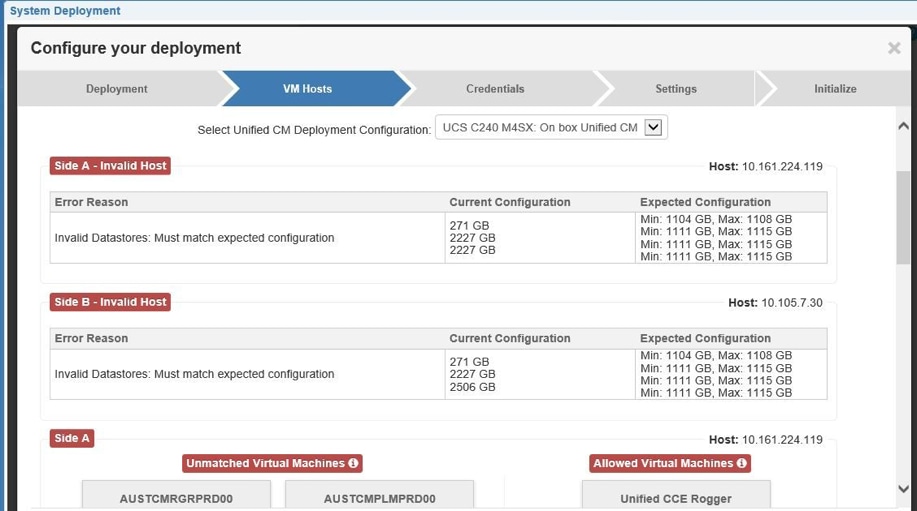
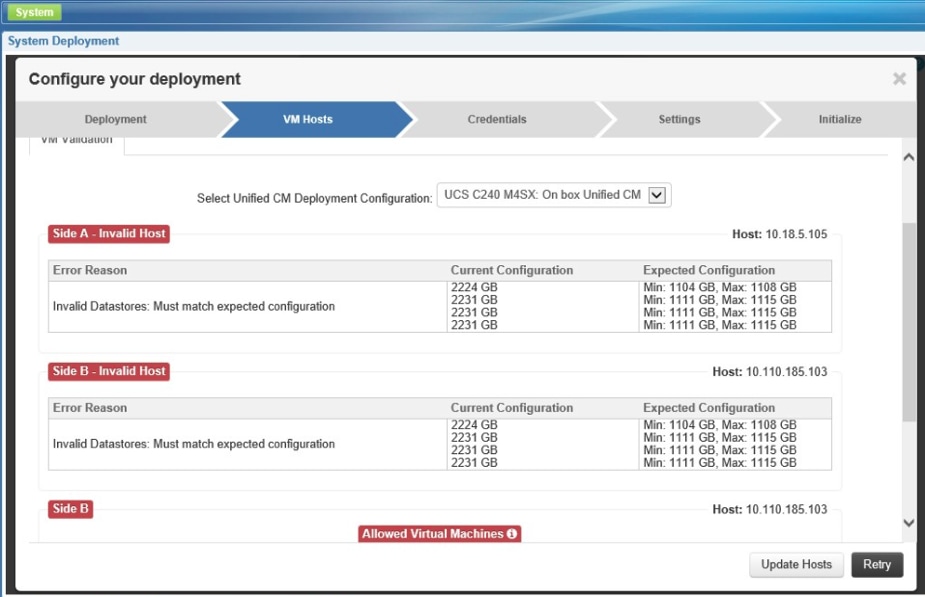
 Feedback
Feedback